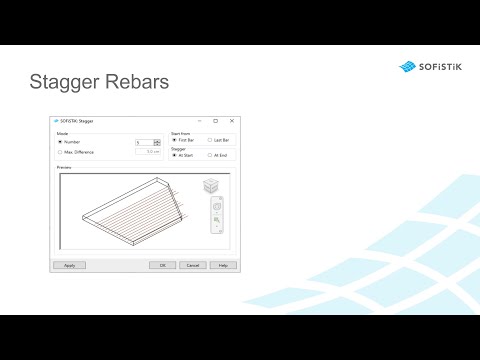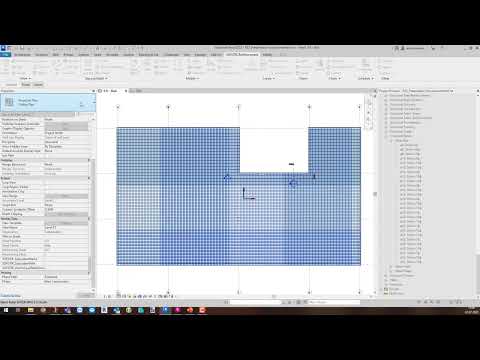Principales nouveautés#
Nous avons le plaisir de vous présenter les principales nouveautés et changements dans ce bref aperçu.
Modèles d’armatures#
Les Modèles d’armatures sont un nouvel outil pour modéliser le ferraillage de manière beaucoup plus efficace.
Les catalogues d’armatures inclus offrent une large gamme de modèles pour des situations standards, qui peuvent être appliquées à n’importe quel composant du projet à l’aide de la nouvelle fonctionnalité.
En outre, les catalogues peuvent être facilement personnalisés et étendus pour répondre aux normes de votre bureau et de votre projet. Un modèle peut être un ferraillage spécifique à un hôte ou un groupe d’armatures au niveau d’une connexion.
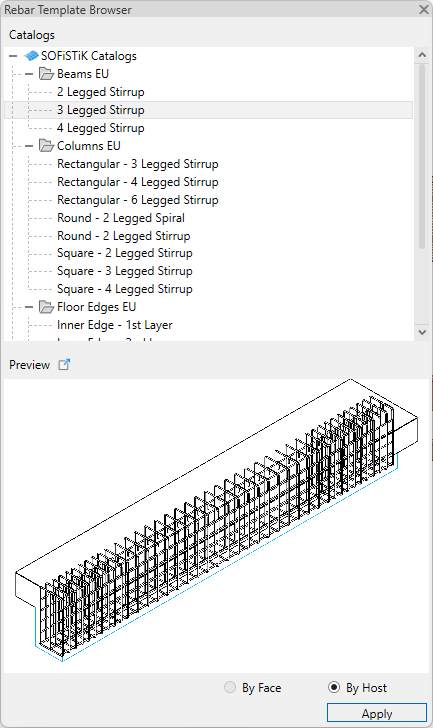
Navigateur d’armatures#
Le Navigateur d’armatures vous donne une vue d’ensemble de tous les éléments de ferraillage de votre projet, regroupés par assignation.
Le navigateur liste les armatures, treillis soudés, câbles de précontrainte, éléments de détail et espaceurs linéaires. Il aide à gérer les avertissements, à localiser les éléments dans le modèle 3D et à comprendre plus facilement les dépendances entre les éléments.
La barre de recherche et les fonctions de filtrage rendent le travail avec le Navigateur d’armatures très efficace et permettent de trouver rapidement les éléments que vous recherchez.
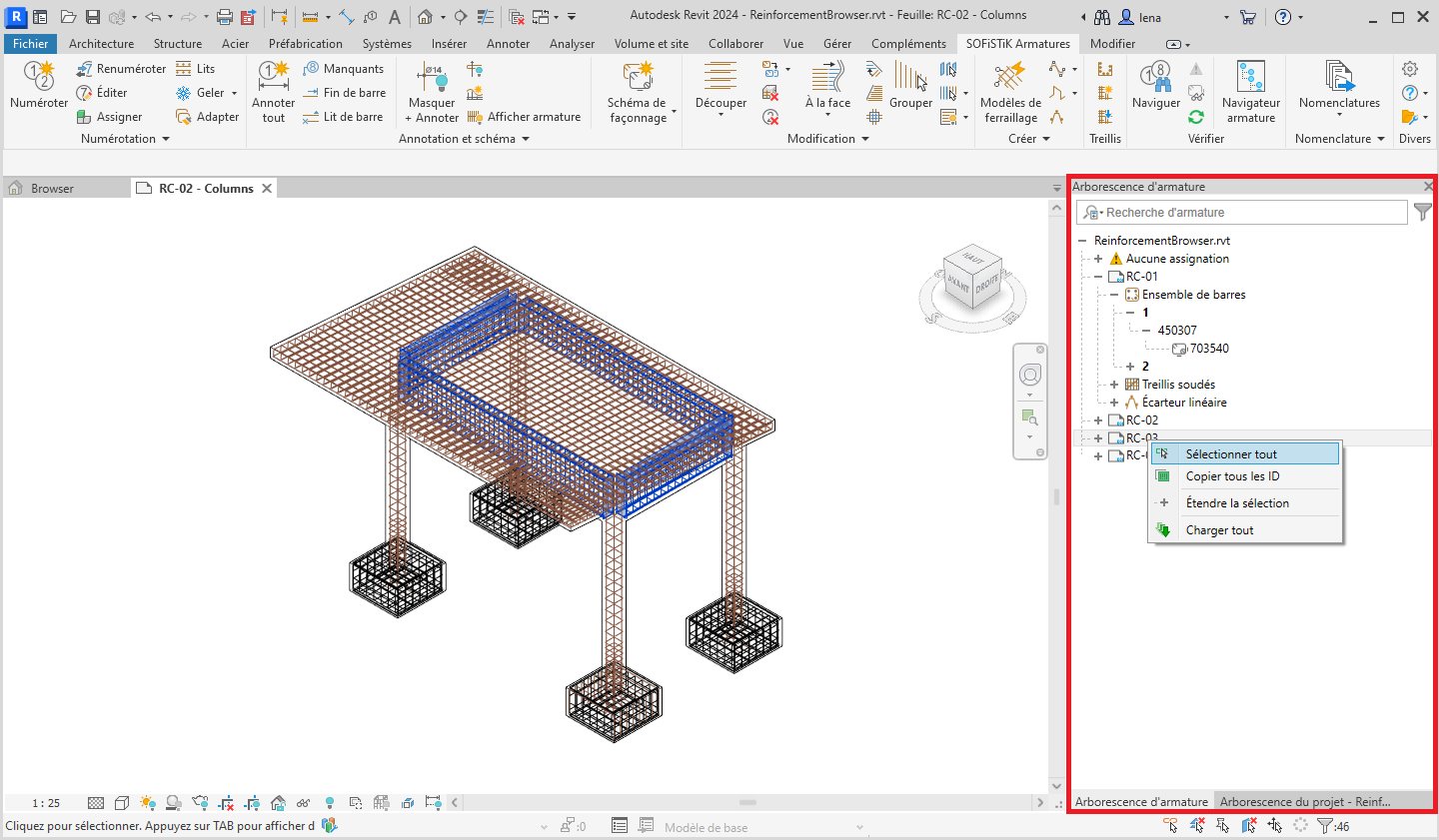
Organisation efficace des assignations#
Chaque projet est divisé en affectations, qui peuvent être des feuilles, des hôtes ou des SOFiSTiK_Members, auxquels sont assignés des éléments de ferraillage.
Afin d’optimiser les capacités et le temps de calcul, SOFiSTiK Reinforcement ne traite plus que les assignations pertinentes pour la session de travail en cours, ce qui accroît les performances.
L’état de chargement des assignations peut être contrôler via le Navigateur d’armature.
Échelonnage facile d’armatures via la fenêtre d’aperçu#
La nouvelle boîte de dialogue Échelonner, comprenant une fenêtre d’aperçu, permet d’échelonner très confortablement les longueurs de segment de différents ensembles d’armatures.
Outils de Découpage d’armature avec longueurs de recouvrement prédéfinies#
Les outils Découpage permettent de diviser les barres d’armature et de les placer avec une longueur de recouvrement. Il existe trois outils différents pour découper des barres d’armature :
 Découper: Les ensembles d’armatures sélectionnés sont découpées en fonction des Paramètres. Toutes les barres d’armature se chevauchent au même endroit.
Découper: Les ensembles d’armatures sélectionnés sont découpées en fonction des Paramètres. Toutes les barres d’armature se chevauchent au même endroit. Découpage échelonné: Les ensembles d’armatures sélectionnés sont découpées en fonction des Paramètres. Les barres d’armature se recouvrent de manière échelonnée.
Découpage échelonné: Les ensembles d’armatures sélectionnés sont découpées en fonction des Paramètres. Les barres d’armature se recouvrent de manière échelonnée. Découpage personnalisé : Les paramètres de découpage de barres d’armature peuvent être personnalisés pour chaque jeu d’armatures, quels que soient les paramètres globaux.
Découpage personnalisé : Les paramètres de découpage de barres d’armature peuvent être personnalisés pour chaque jeu d’armatures, quels que soient les paramètres globaux.
Dans les Paramètres , des longueurs de recouvrement prédéfinies peuvent être enregistrées pour chaque diamètre de barre pour les différentes conditions d’adhérence en fonction du matériau de l’élément hôte.
Amélioration de la technologie pour les coupleurs#
Les formes de façonnage et les images de façonnage prennent désormais en charge des symboles séparés pour les traitements d’extrémité et les coupleurs. Les nouveaux paramètres SOFiSTiK_Coupler_At_Start/End permettent d’afficher non seulement le traitement d’extrémité des armatures, mais également l’élément coupleur attaché. Cela peut également être utilisé dans les nomenclatures avec le nouveau tableau de coupleur.
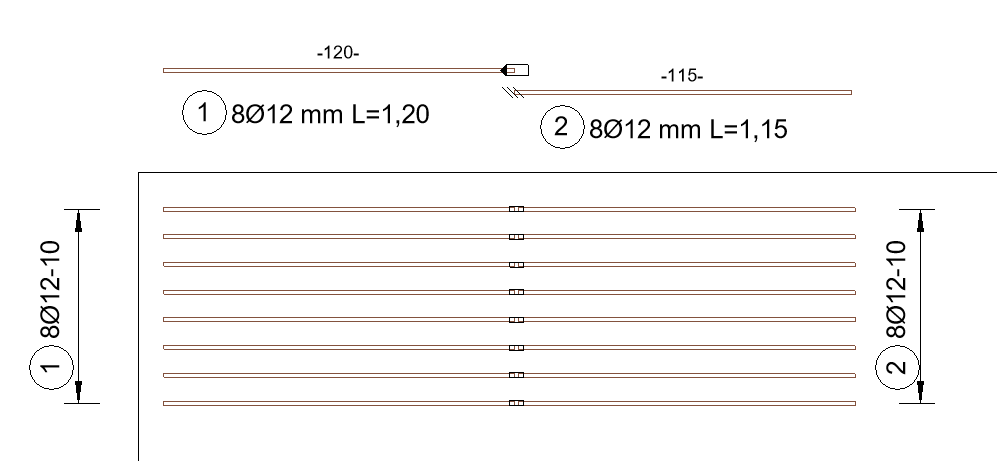
Le catalogue de coupleurs de barres fourni est un ensemble de familles Revit pour la modélisation et représentation. Le catalogue de coupleurs d’armature a été mise à jour et se situe dans le sous-dossier suivant du répertoire de contenu :
..\Content\Reinforcement\user\_RebarCoupler
Numérotation et Nomenclatures selon le phasage de construction#
Dans les Paramètres, il est possible de choisir si le SOFiSTiK_Member, SOFiSTiK_Layer ou SOFISTiK_Revision doit être pris en compte pour le contrôle d’égalité de l’outil Numérotation. La boîte de dialogue de l’outil prend en charge de nouvelles options telles que les incréments par critère, par exemple pour utiliser différents numéros de départ (100, 200, 300,…) pour différents SOFiSTiK_Members.
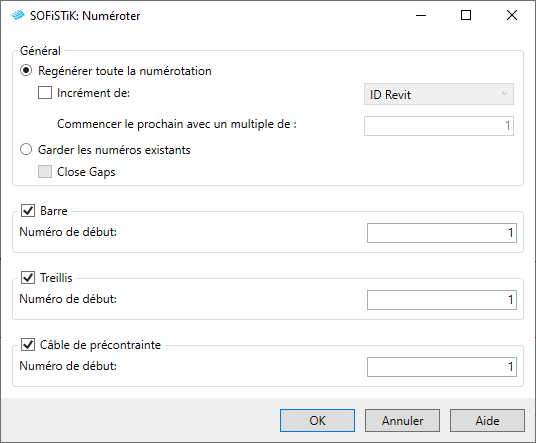
L’outil Créer Nomenclatures génère un ou plusieurs document(s) imprimable(s) avec les informations requises de forme de pliage et de quantité d’acier. Selon le mode de numérotation , la nomenclature représentera les armatures de la feuille/hôte /composant choisi ou du projet entier. De plus, il est possible de créer des nomenclatures séparées pour les différents lits d’armature, composants et révisions de l’assignation (feuille/hôte/composant/projet).
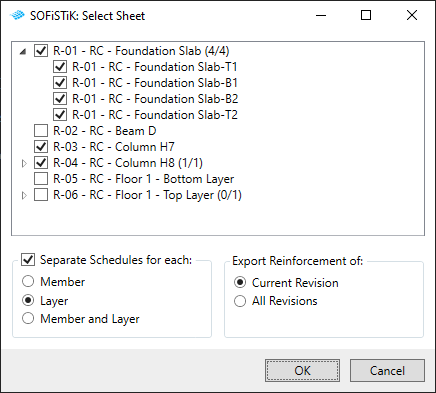
Utiliser l’outil Nomenclature personnalisé pour créer une nomenclature avec une sélection individuelle des lits d’armature, des composants et des révisions.
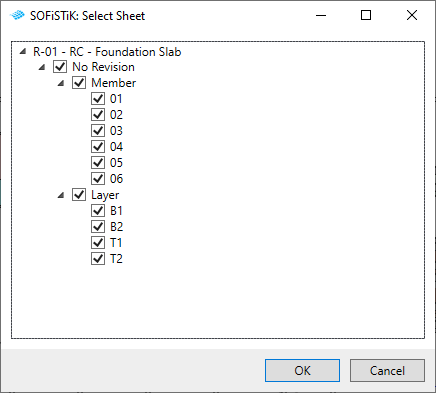
Importer une nomenclature sur le plan#
L’outil Importer Nomenclature crée et insère une nomenclature d’armature dans une vue modèle de modèle ou de feuille. La nomenclature est créée à l’aide du gabarit correspondant défini dans les Paramètres.
Paramètres personnalisés pour nomenclatures#
Dans les Paramètres , il est possible de choisir quels paramètres personnalisés des feuilles et des informations de projet doivent être exportés pour les nomenclatures. Tous les paramètres sélectionnés sur le côté droit peuvent être utilisés dans les gabarits de nomenclature personnalisés.